注釈
Go to the end をクリックすると完全なサンプルコードをダウンロードできます.
チャートのオーバーレイ#
この例では,複数のチャートを同じレンダラーでオーバーレイとして組み合わせる方法を示します.使用できるさまざまなチャートタイプの概要については, チャートの基本 を参照してください.チャートとのインタラクションは,チャートの上でダブル左クリックすることで有効になります.この場合,3Dシーンとのインタラクションは無効になりますのでご注意ください.チャートとのインタラクションを止めるには,もう一度ダブル左クリックしてください.これにより,別のチャートとのインタラクションが可能になるか(チャートの上でクリックした場合),3Dシーンとのインタラクションが再び可能になります.
from __future__ import annotations
import matplotlib.pyplot as plt
import numpy as np
import pyvista as pv
表示するデータ
Matplotlibの図の定義.小さい図で軸ラベルが見えるようにタイトなレイアウトを使います.
f, ax = plt.subplots(tight_layout=True)
h_line = ax.plot(t[:1], h[:1])[0]
ax.set_ylim([-1, 1])
ax.set_xlabel('Time (s)')
_ = ax.set_ylabel('Height (m)')
プロッターを定義し,作成されたmatplotlibの図を1枚目(左)のチャートとしてシーンに追加し,2枚目(右)のチャートを定義します.
p = pv.Plotter()
h_chart = pv.ChartMPL(f, size=(0.46, 0.25), loc=(0.02, 0.06))
h_chart.background_color = (1.0, 1.0, 1.0, 0.4)
p.add_chart(h_chart)
v_chart = pv.Chart2D(
size=(0.46, 0.25),
loc=(0.52, 0.06),
x_label='Time (s)',
y_label='Velocity (m/s)',
)
v_line = v_chart.line(t[:1], v[:1])
v_chart.y_range = (-1, 1)
v_chart.background_color = (1.0, 1.0, 1.0, 0.4)
p.add_chart(v_chart)
p.add_mesh(pv.Sphere(1), name='sphere', render=False)
p.show(auto_close=False, interactive=True, interactive_update=True)
# Method and slider to update all visuals based on the time selection
def update_time(time):
k = np.count_nonzero(t < time)
h_line.set_xdata(t[: k + 1])
h_line.set_ydata(h[: k + 1])
v_line.update(t[: k + 1], v[: k + 1])
p.add_mesh(pv.Sphere(1, center=(0, 0, h[k])), name='sphere', render=False)
p.update()
time_slider = p.add_slider_widget(
update_time,
[np.min(t), np.max(t)],
0,
'Time',
(0.25, 0.9),
(0.75, 0.9),
interaction_event='always',
)
# Start incrementing time automatically
for i in range(1, 50):
ax.set_xlim([0, t[i]])
time_slider.GetSliderRepresentation().SetValue(t[i])
update_time(t[i])
p.show() # Keep plotter open to let user play with time slider
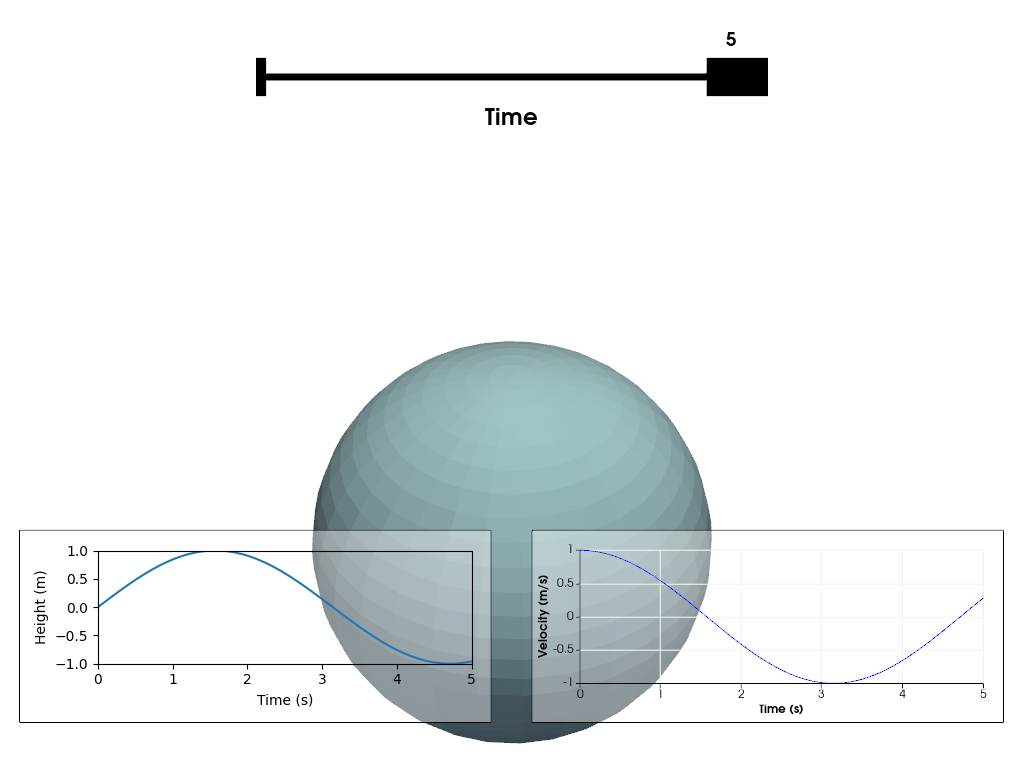
Total running time of the script: (0 minutes 4.454 seconds)